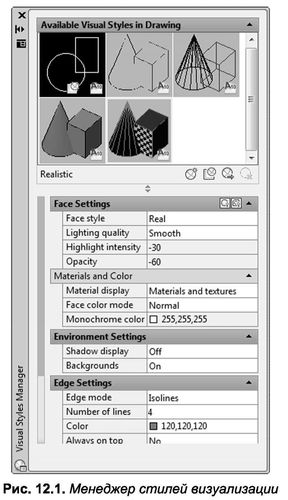У AutoCAD 2010 кожному перегляду та перегляду присвоюються параметри візуалізації (параметри розфарбовування), які впливають на те, як тривимірний об’єкт відображається на екрані (не плутати з тонуванням). Ці параметри в поєднанні утворюють стилі візуалізації, з яких можна виділити стандартні, т. Е. Стандартні. розроблена в системі за замовчуванням, причому кастомна, властивості якої ви можете налаштувати самостійно.
Управління стилями візуалізації здійснюється в менеджері візуальних стилів (рисунок 12.1), який можна відкрити в групі інструментів “3D-палітри” на вкладці “Вигляд”.
КнопкуСтворення нового візуального стилю створює нову таблицю властивостей, яка в цифровому вигляді та налаштовує кольори такі атрибути: фон, апроксимуючі лиця, тіні, згладжування країв, ручний ефект, лінії перетину, невидимість ліній тощо. Давайте розглянемо основні з цих налаштувань.
Розділ “Параметри обличчя” налаштовує затінення та розфарбовування граней об’єкта.
Випадаючий список “Стиль обличчя” призначений для вибору одного з двох способів затінення обличчя: “Реальний” і “Гуч”. Якщо перший метод означає створення реалістичного ефекту, то другий (Гуч) краще відображає деталі, пом’якшуючи контраст між освітленими і затіненими ділянками. При цьому в освітлених приміщеннях використовуються теплі відтінки, а в темних – холодні відтінки. Якщо ви виберете “Немає” у списку “Стиль обличчя”, об’єкти будуть пофарбовані без затінення, і відображатимуться лише краї граней.
Розкривний список Якість освітлення контролює освітлення об’єктів. Значення “Згладжування” згладжує краї між гранями, надаючи об’єктам реалістичний вигляд з плавними переходами (рис. 12.2а). Грановане значення відтіняє об’єкти між гранями багатокутника, що робить об’єкти більш плоскими і менш гладкими (рис. 12.26).
У полі інтенсивності “Виділення” налаштовуються джерела підсвічування. Збільшення значення в цьому полі збільшує інтенсивність підсвічування, що впливає на ефект відбиття світла, а при використанні більш дрібних і яскравих джерел підсвічування об’єкти здаються блискучими (рис. 12.2в). Слід зазначити, що інтенсивність підсвічування, задана в стилі візуалізації, не поширюється на об’єкт з накладеними матеріалами.
Поле «Непрозорість » визначає ступінь прозорості об’єкта. Зі збільшенням значення в цьому полі зростає і прозорість.
Розділ « Матеріал і колір» призначений для керування параметрами відображення текстури та розмальовки. Випадаючий списокВідображення матеріалу дозволяє включити або відключити режим попереднього перегляду матеріалу.
Розкривний список колірного режиму “Обличчя” містить значення “Звичайний”, де колір відображається як суцільний та рівномірний на всіх гранях. У монохромному режимі ( монохромне значення) всі грані відображаються в одному кольорі з градієнтним відтінком виділеного кольору. Крім того, список колірних режимів “Обличчя” включає режим тонування кольорів “Відтінок” (той самий колір використовується для забарвлення всіх облич зі зміною значень тону та інтенсивності кольору) та режим розведення “Десатурате“, який дещо пом’якшує кольори.
Використовуйте розділ “Параметри середовища” , щоб налаштувати відображення фону та тіней. Колір або заливку можна використовувати як фон на оглядовому майданчику в будь-якому з візуальних стилів ZB, включаючи стилі без затінених об’єктів.
Щоб використати тло, спочатку потрібно створити іменоване подання з тлом і встановити іменоване подання як поточне подання на порталі перегляду. Фон активується, якщо у списку Тло вибрано параметр Увімкнуто .
Тіні на затінених об’єктах призначені для відображення в режимах розкривного списку Відображення тіней , з такими значеннями: Ground Shadow, який показує тіні, які об’єкти відкидають на землю; Повна тінь – відображає повні тіні. Тут повні тіні – це тіні, що відкидаються об’єктами на інші об’єкти.
Для відображення повних тіней на оглядовому майданчику потрібне світло в напрямку створеного користувачем джерела світла або від сонця. Відзначимо, що тіні, накладені один на одного, виглядають затемненими.
Використовуйте розділ “Параметри країв” , щоб керувати відображенням країв. В AutoCAD краї граней відображаються за допомогою ліній різних типів і кольорів (рис. 12.3а). При цьому можна застосовувати спецефекти, наприклад: випинання ребер (рис. 12.36), тремтіння (рис. 12.3в), випинання ребер за краями (рис. 12.3г).